Mac安装激活--Typora,一个比记事本更加强大的纯文本软件_typora mac
赞
踩
一、安装
1.首先到官网下载Mac版的Typora,下载地址:https://typoraio.cn/
(1)打开默认中文站
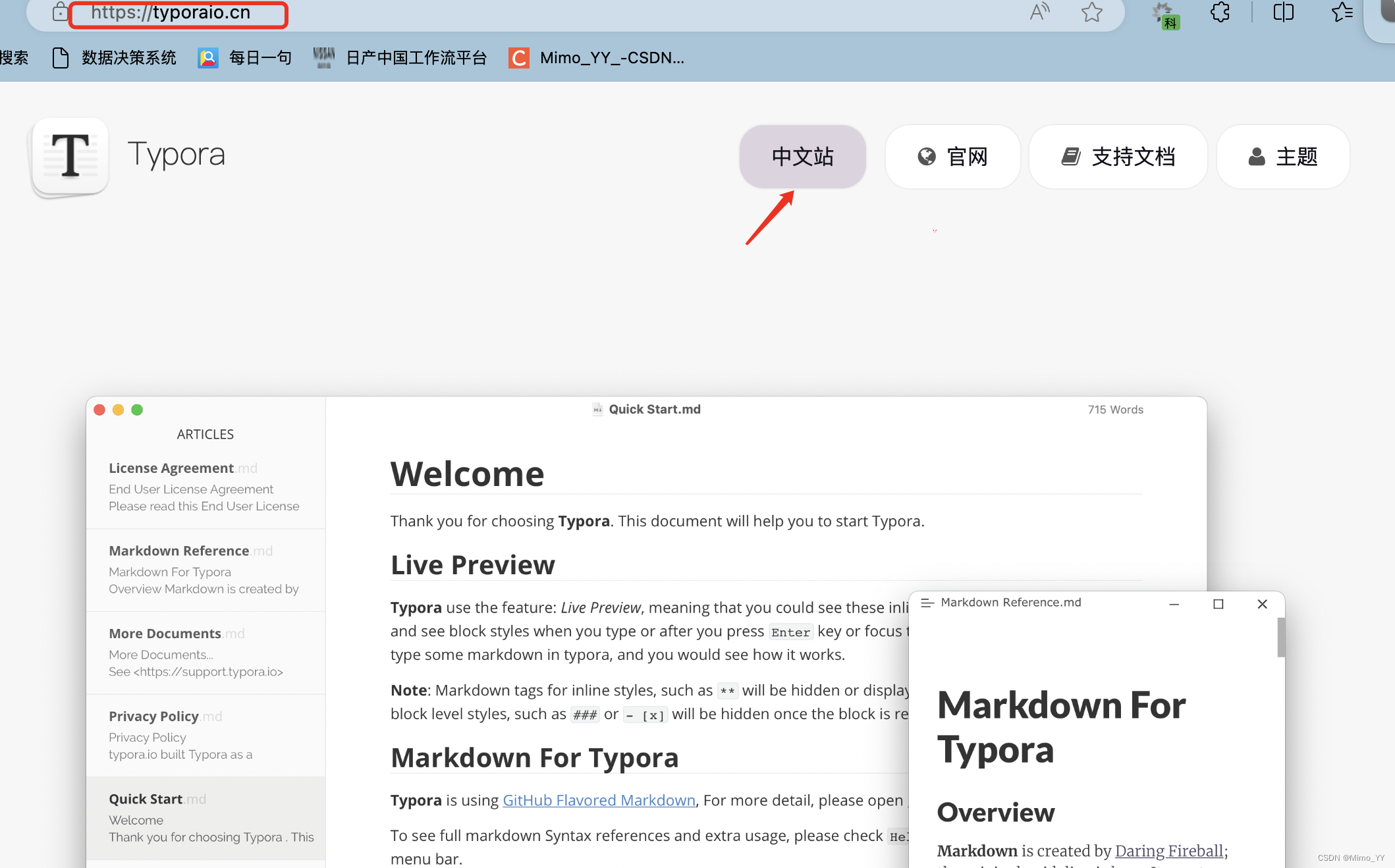
(2)往下滑,下载Mac版
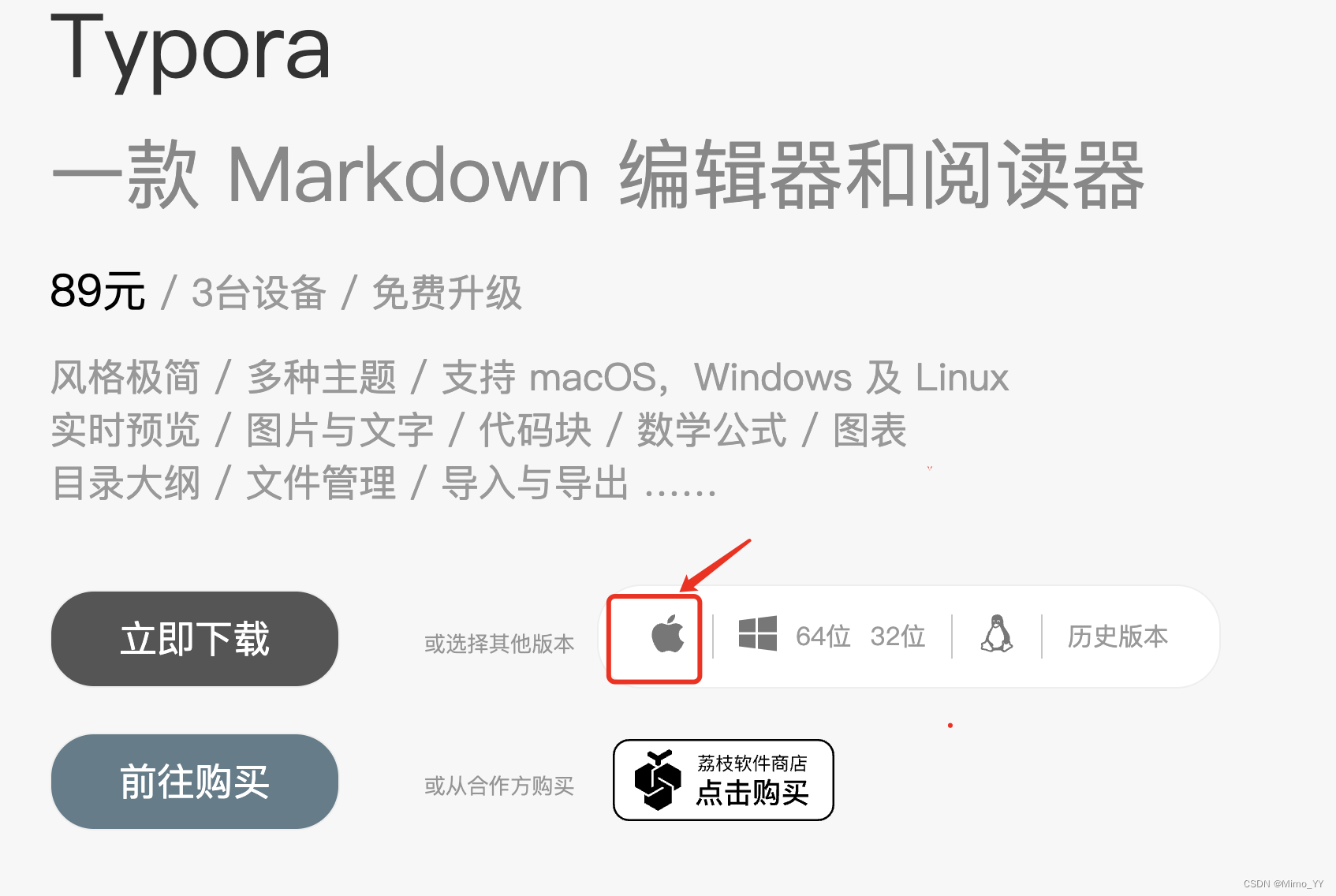
2.下载完成后,会看到Typora.dmg文件,点击打开文件
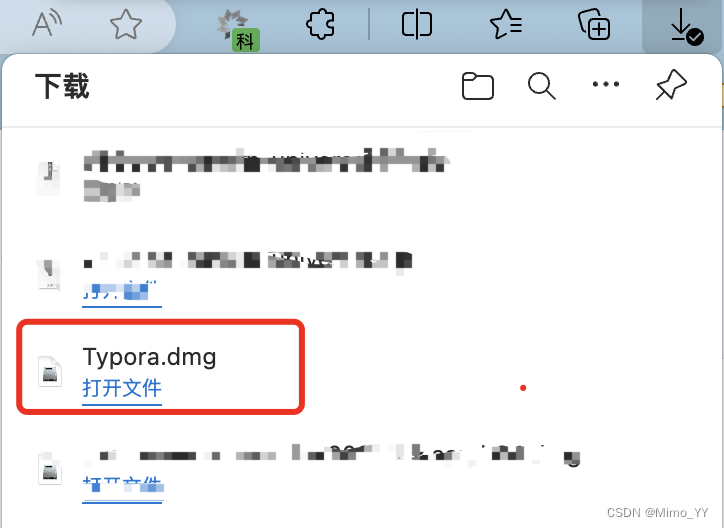
3.打开Typora.dmg文件,鼠标落在左边app图标上,按住拖拽到右边图标,安装完成。
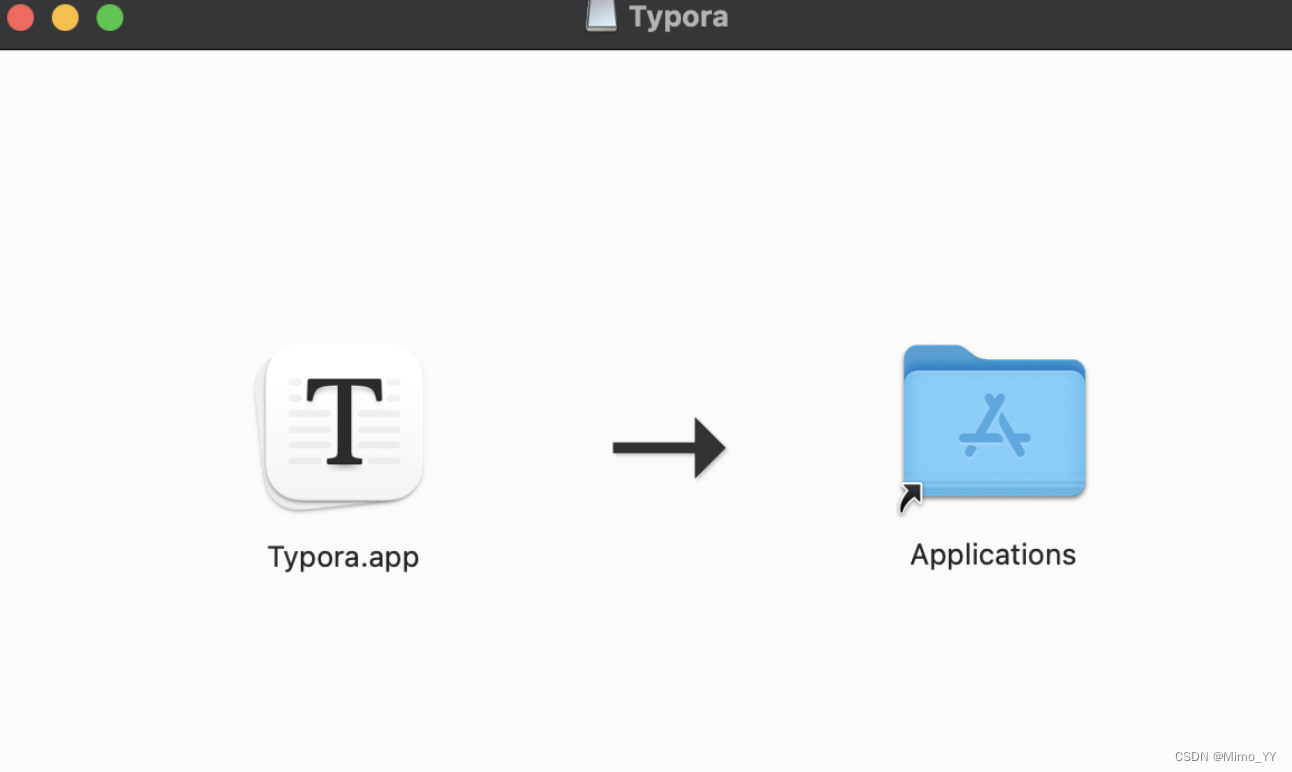
4.打开启动台 ,可以看到Typora软件已安装成功。
,可以看到Typora软件已安装成功。
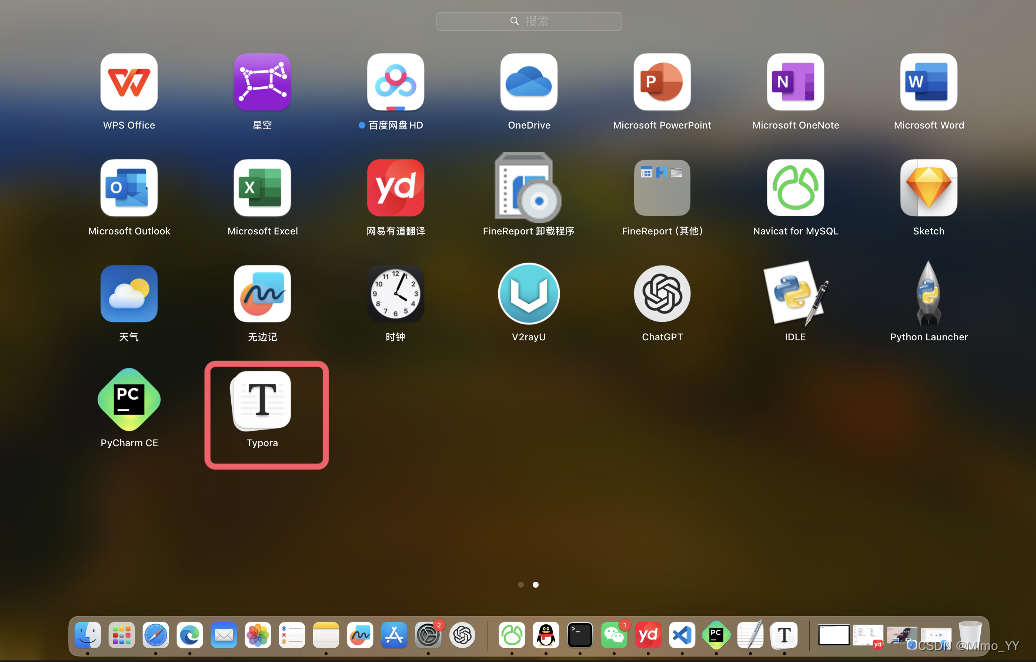
5.点击Typora进入app的欢迎界面,发现未激活,只能试用14天。下面进行激活的操作。
二、激活
1.打开访达 ,按快捷键Command+Shift+G 打开搜索,
,按快捷键Command+Shift+G 打开搜索,
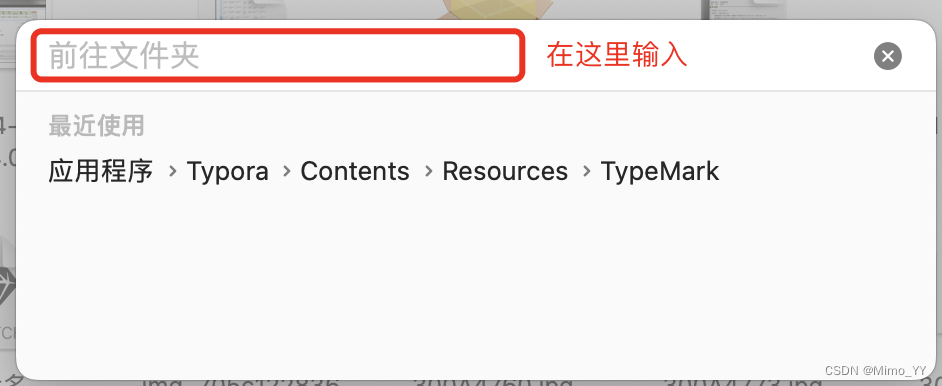
2.在上图红框内输入 /Applications/Typora.app/Contents/Resources/TypeMark
点击回车,快速进入目录。
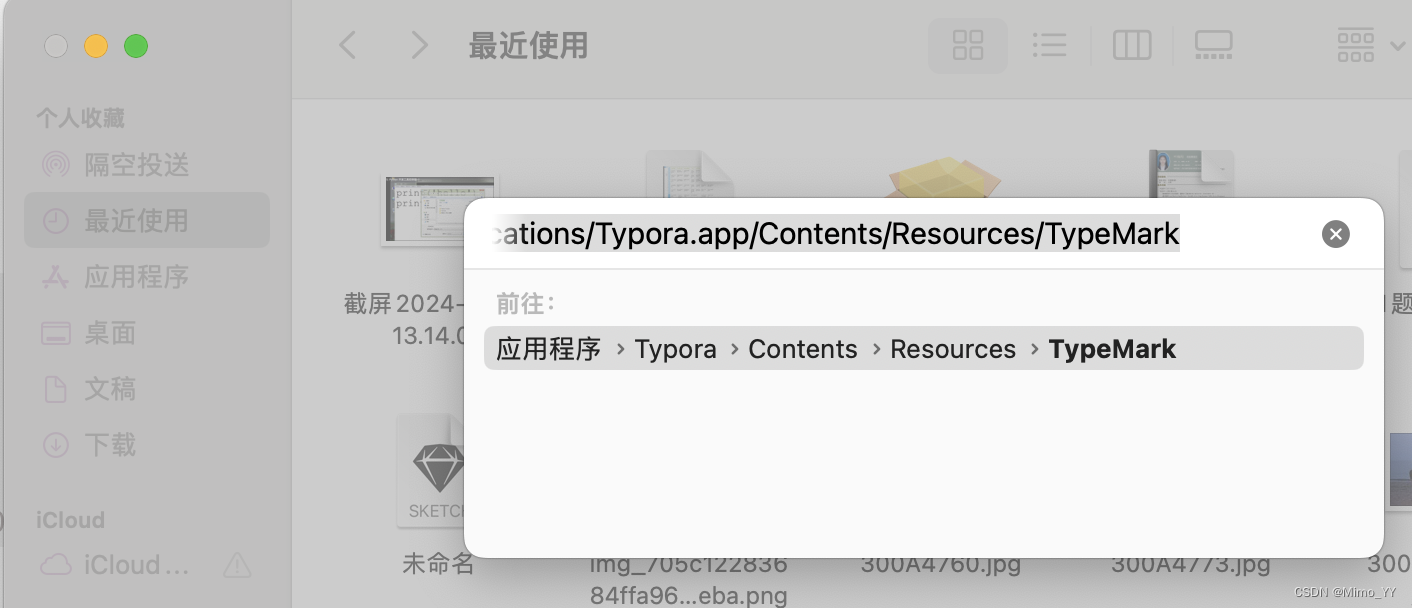
此时会看到搜索结果有很多,选第一个即可;
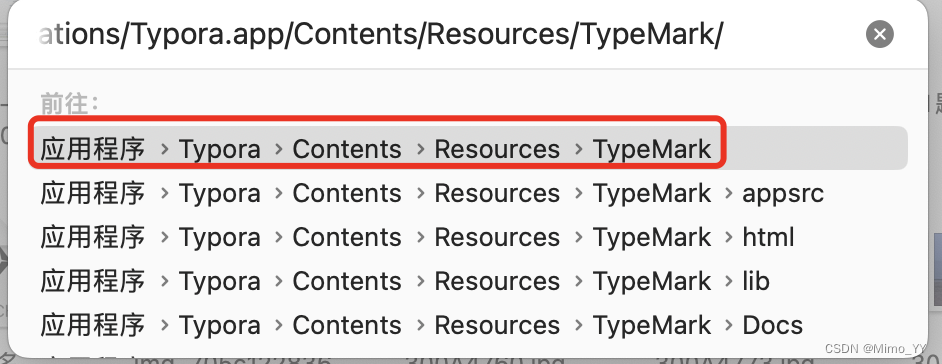
3.选中后点击回车,跳转到该文件夹下;
打开文件:page-dist文件夹–>static–>js–>LicenseIndex.开头的文件
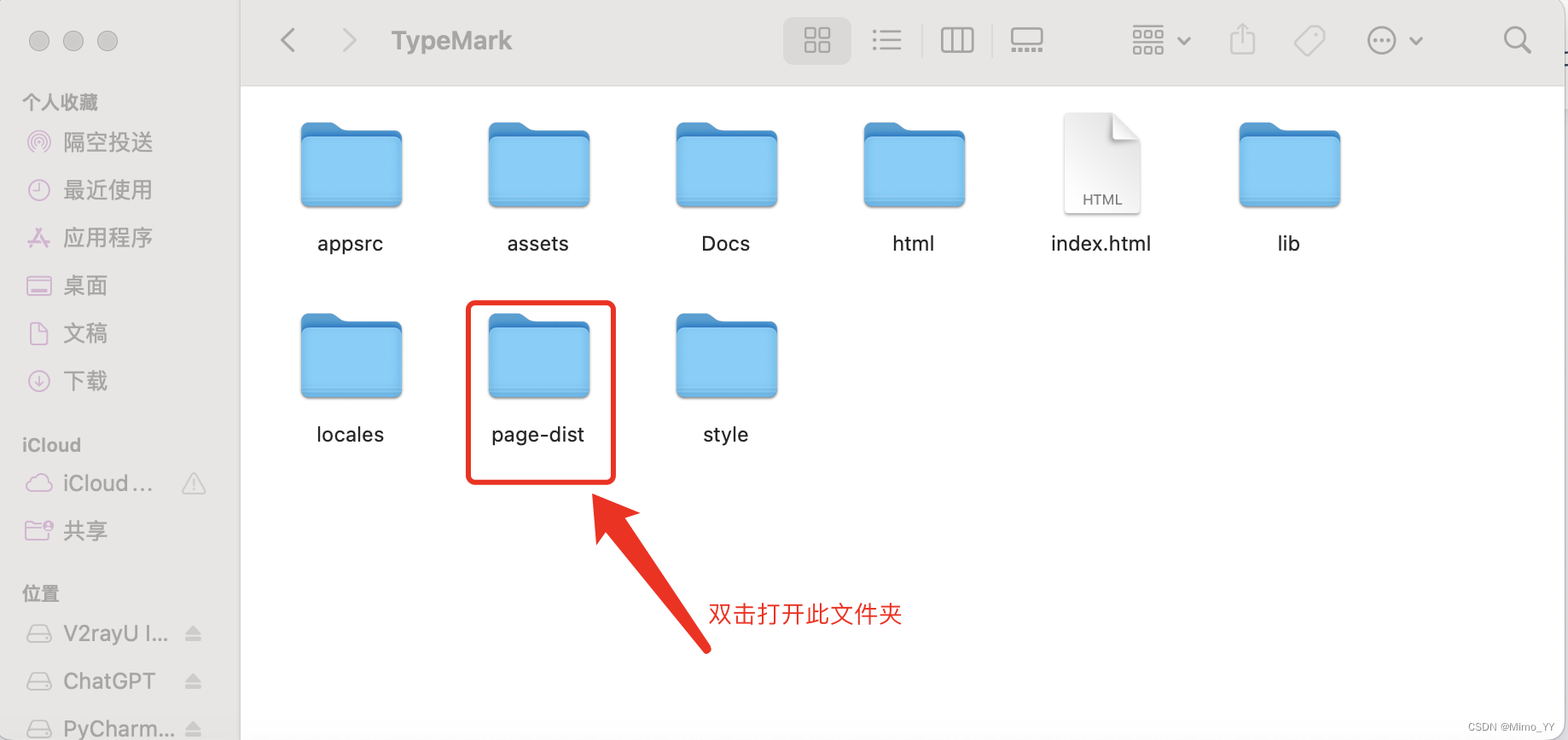
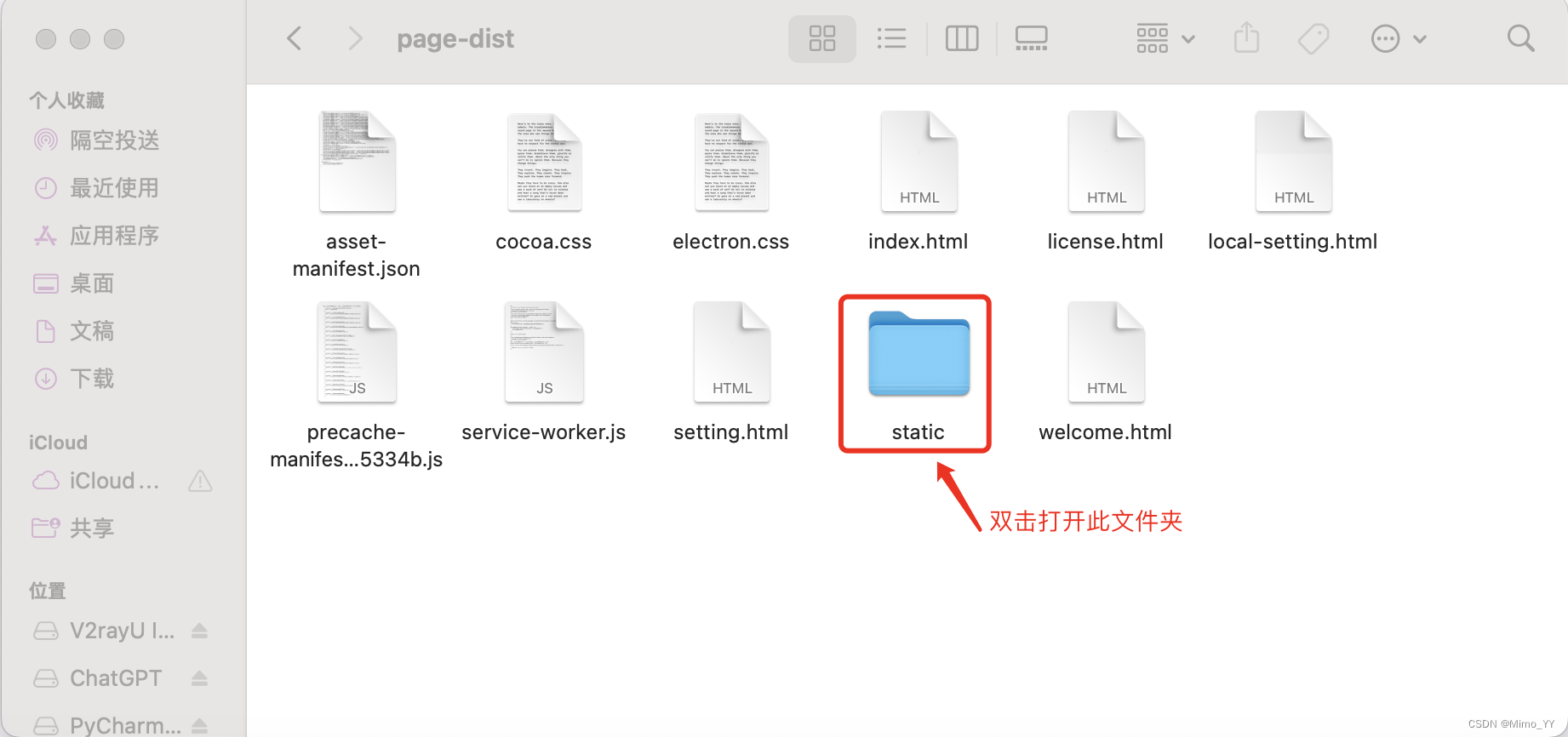
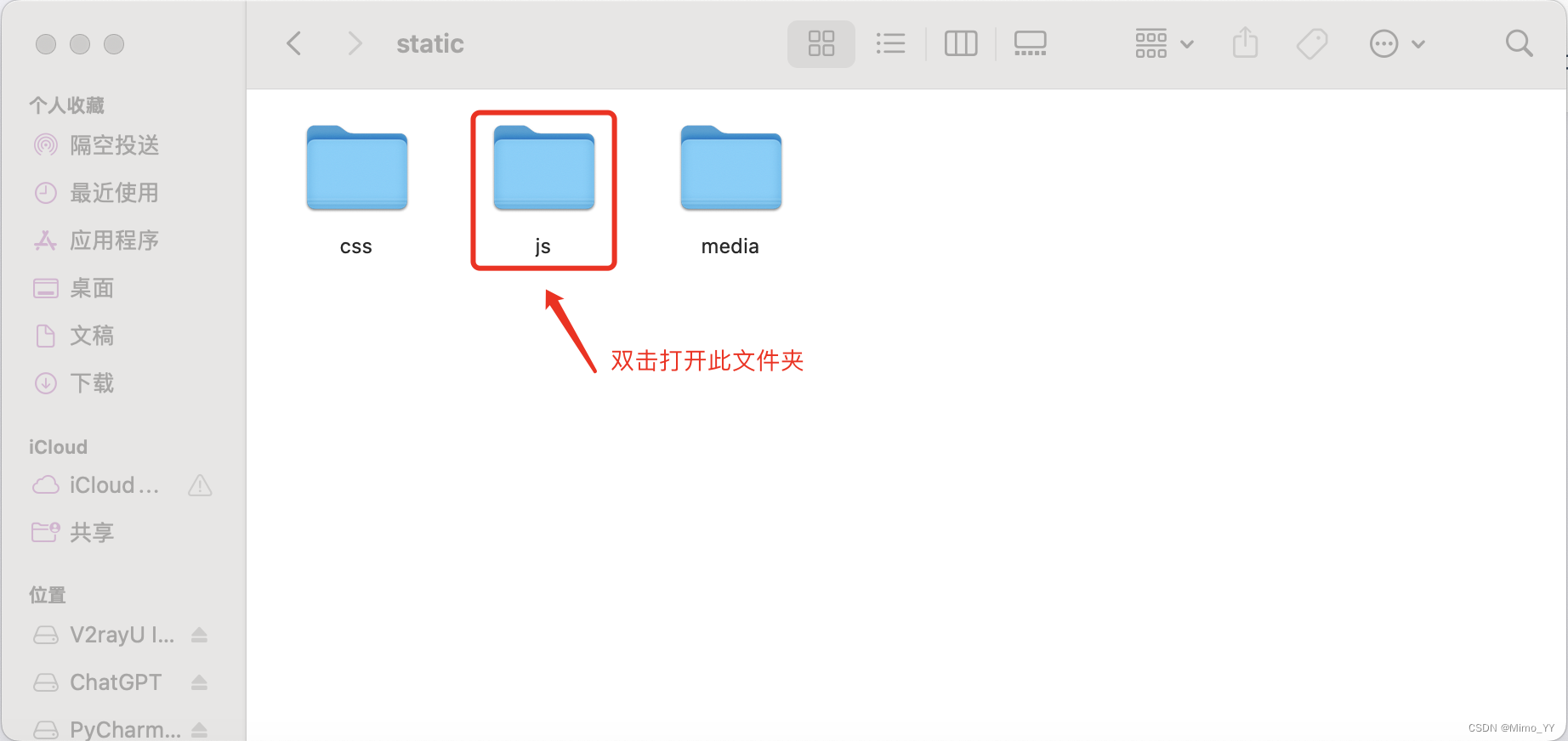
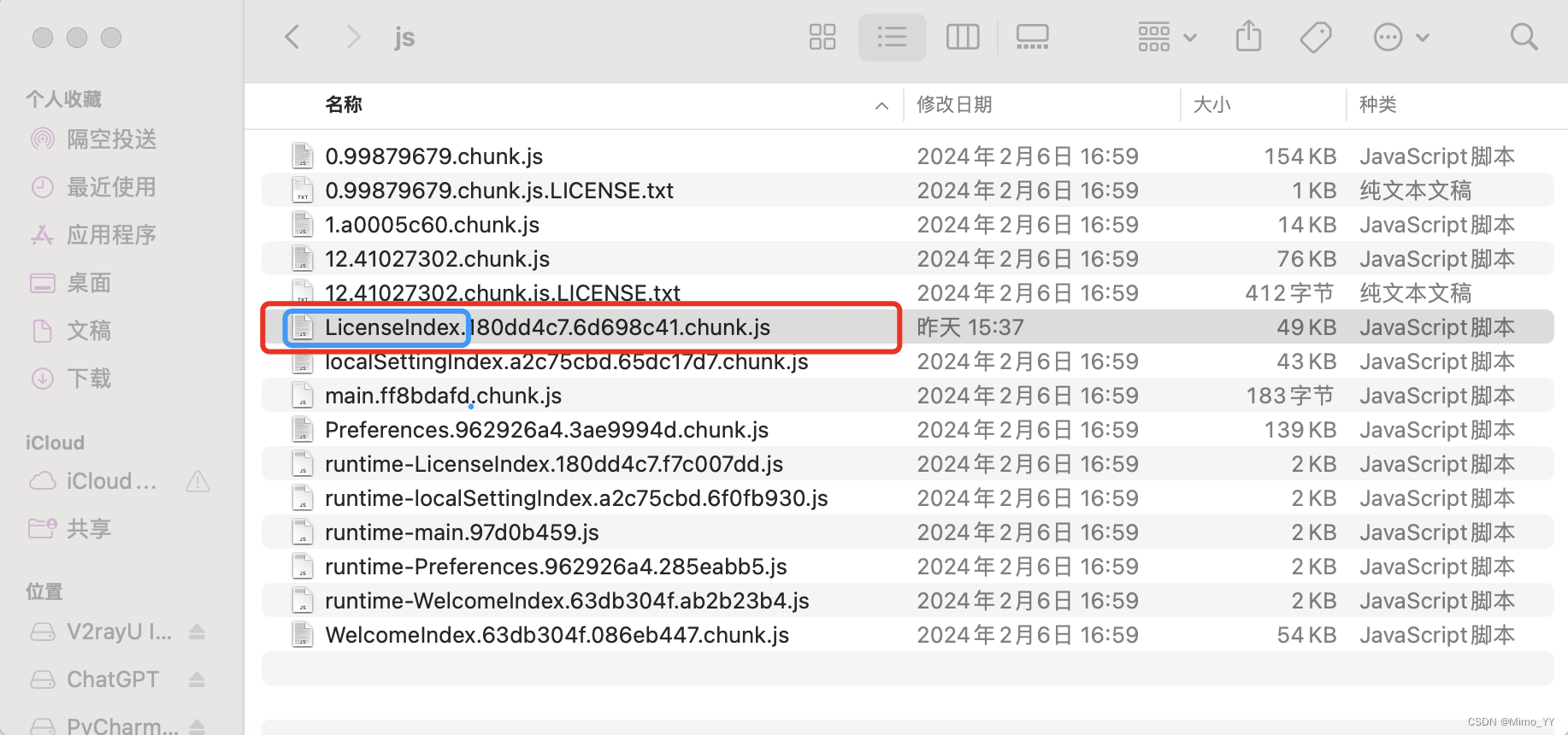
4.选中该文件后右键(Mac的右键:control+鼠标单击)–>打开方式–>用「文本编辑」打开
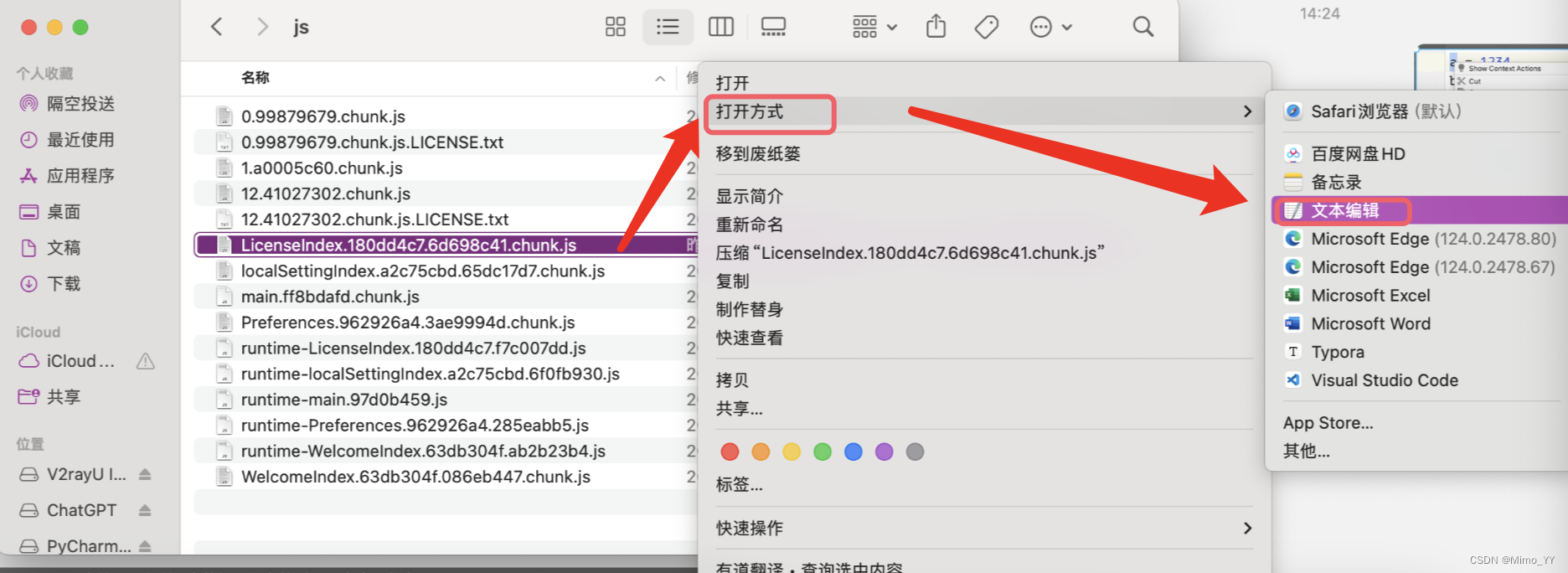
5.打开后,点击顶部菜单栏「编辑」–>「查找」–>「查找」,进行搜索;
搜索:hasActivated="true"==e.hasActivated,
并将这段替换为 hasActivated="true"=="true"。
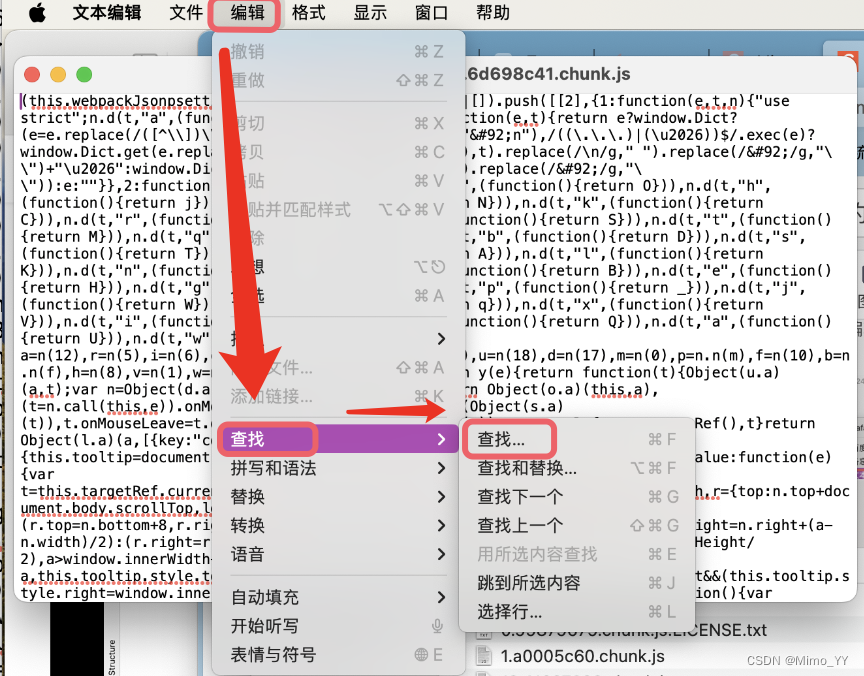
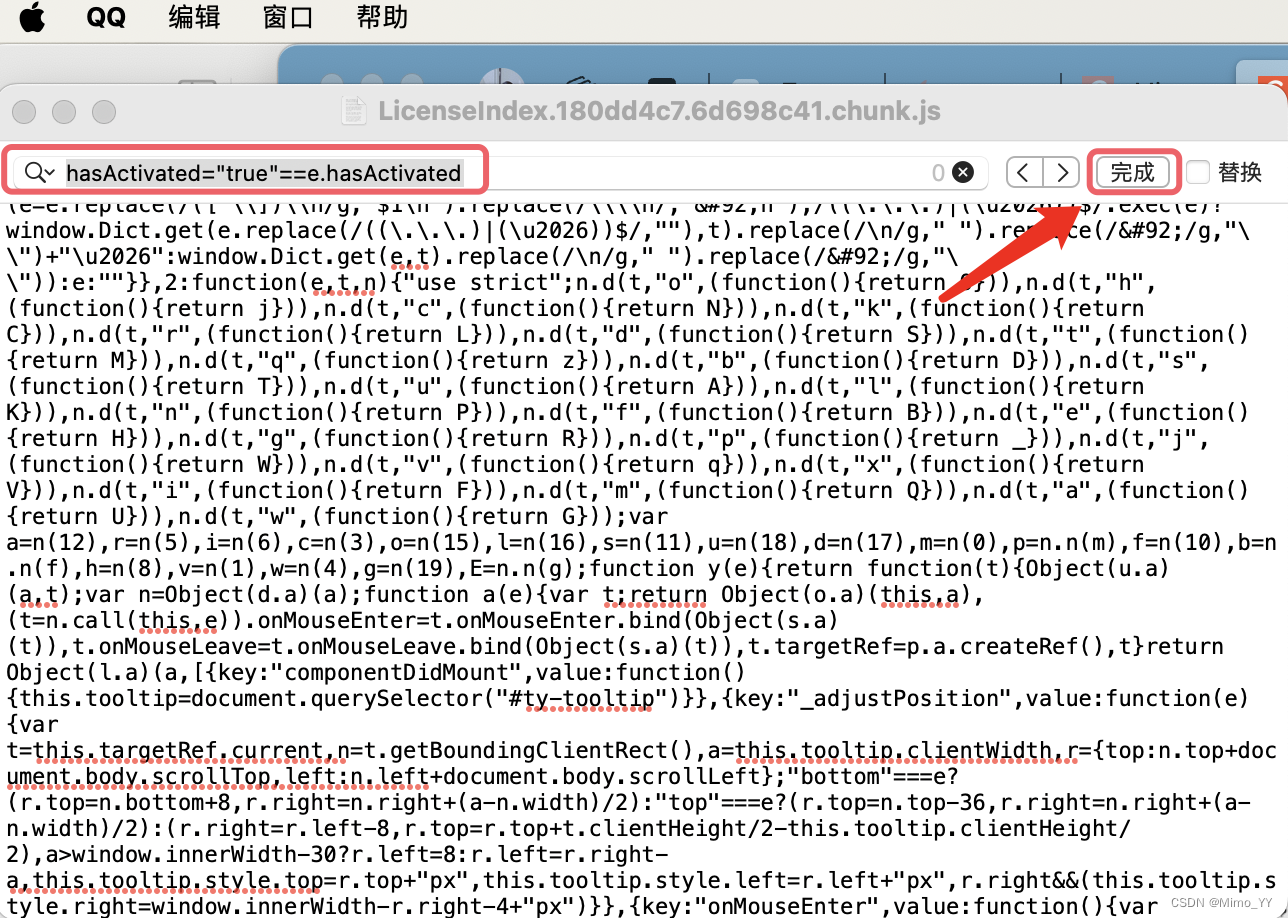
6.替换后,参考黄色高亮部分,保存该文件,即可。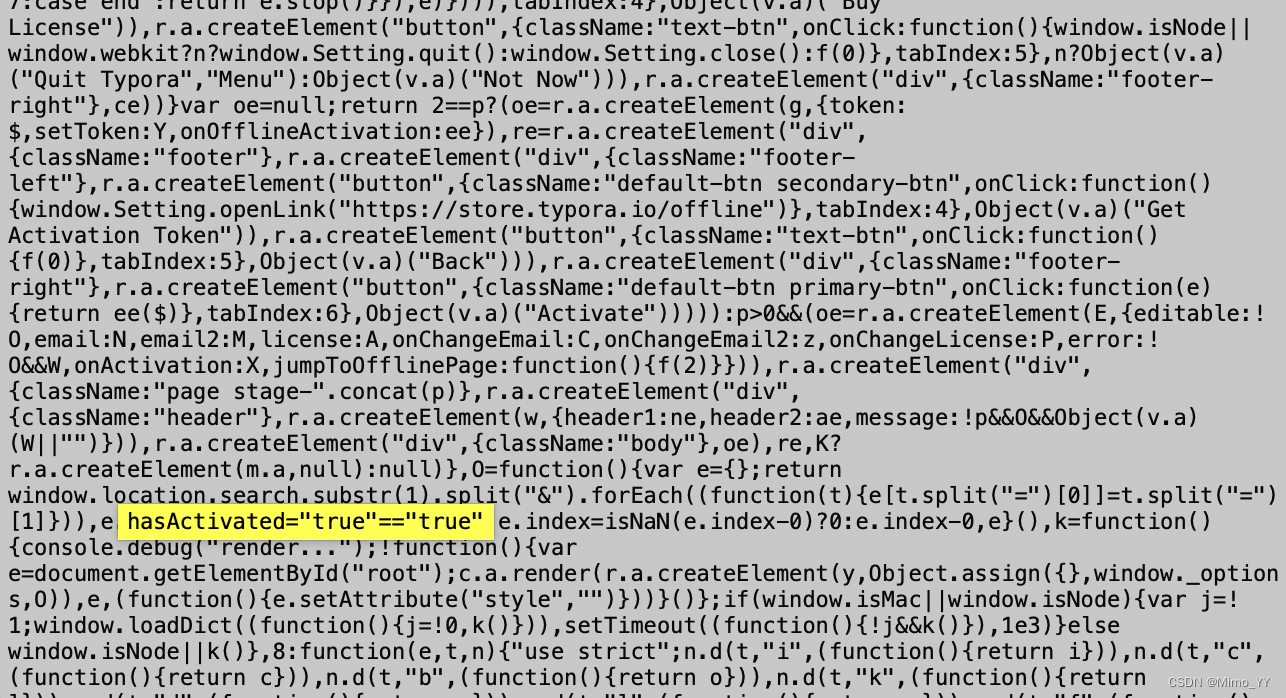
7.保存后,重新打开Typora软件,欢迎界面撒花
Copyright © 2003-2013 www.wpsshop.cn 版权所有,并保留所有权利。


